Mejorar de la calidad de la impresión
Comprobar los inyectores del cabezal de impresión
 Con la utilidad Test de inyectores
Con la utilidad Test de inyectores
 Con los botones del panel de control
Con los botones del panel de control
Si la impresión es débil o faltan puntos, es posible que identifique el problema comprobando los inyectores del cabezal de impresión.
Puede comprobar los inyectores del cabezal de impresión desde el ordenador mediante la utilidad Test de inyectores del software de la impresora, o bien mediante los botones del panel de control de la propia impresora.
 |
Nota:
|
 | |
No se puede limpiar el cabezal de impresión cuando aparece en pantalla el mensaje "Tinta agotada" ni cuando el icono de la tinta parpadea para indicar que queda poca tinta o se ha agotado en la pantalla LCD. Primero deberá sustituir el cartucho fotográfico.
|
|
Con la utilidad Test de inyectores
Consulte la sección correspondiente más adelante para saber cómo usar la utilidad Test de inyectores.
En Windows
Siga los pasos descritos a continuación para usar la utilidad Test de inyectores.
 |
Compruebe que la impresora esté activada y que no aparezca ningún mensaje de advertencia ni de error en la pantalla LCD.
|
 |
Asegúrese de que haya papel cargado en el alimentador.
|
 |
Acceda al software de la impresora.
|
 |
Haga clic en la ficha Utilidades y luego en el botón Test de inyectores.
|
 |
Siga las instrucciones que aparezcan en la pantalla.
|
En Mac OS 9
Siga los pasos descritos a continuación para usar la utilidad Test de inyectores.
 |
Compruebe que la impresora esté activada y que no aparezca ningún mensaje de advertencia ni de error en la pantalla LCD.
|
 |
Asegúrese de que haya papel cargado en el alimentador.
|
 |
Abra el cuadro de diálogo Imprimir o Ajustar página.
|
 |
Haga clic en el icono Utilidades  y luego en el botón Test de inyectores del cuadro de diálogo Utilidades. y luego en el botón Test de inyectores del cuadro de diálogo Utilidades.
|
 |
Siga las instrucciones que aparezcan en la pantalla.
|
En Mac OS X
Siga los pasos descritos a continuación para usar la utilidad Test de inyectores.
 |
Compruebe que la impresora esté activada y que no aparezca ningún mensaje de advertencia ni de error en la pantalla LCD.
|
 |
Asegúrese de que haya papel cargado en el alimentador.
|
 |
Abra el cuadro de diálogo EPSON Printer Utility.
|
 |
Seleccione su impresora y haga clic en Aceptar en la ventana Lista de impresoras.
|
 |
Haga clic en el botón Test de inyectores del cuadro de diálogo EPSON Printer Utility.
|
 |
Siga las instrucciones que aparezcan en la pantalla.
|

[Arriba]
Con los botones del panel de control
Si desea comprobar el estado de los inyectores del cabezal de impresión mediante los botones del panel de control, siga los pasos descritos a continuación.
 |
Compruebe que la impresora esté activada y que no aparezca ningún mensaje de advertencia ni de error en la pantalla LCD.
|
 |
Asegúrese de que haya papel cargado en el alimentador.
|
 |
Pulse el botón  o o  para seleccionar Más opciones y pulse el botón OK. para seleccionar Más opciones y pulse el botón OK.
|
 |
Pulse el botón  o o  para seleccionar Utilidades y pulse el botón OK. para seleccionar Utilidades y pulse el botón OK.
|
 |
Pulse el botón  para colocar el cursor en Test de inyectores y luego pulse el botón OK. para colocar el cursor en Test de inyectores y luego pulse el botón OK.
|
 |
Siga las instrucciones que aparecen en la pantalla LCD y pulse el botón OK.
|
 |
Se imprimirá el patrón de test de inyectores. Observe la siguiente ilustración. Si fuera necesario limpiar el cabezal de impresión, pulse el botón OK y seleccione Limpieza de cabezales.
|
Se imprimirá un patrón de test de inyectores. A continuación, se muestran impresiones de ejemplo.
 |
Ejemplo correcto
|
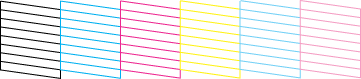
 |
Debe limpiar el cabezal de impresión
|
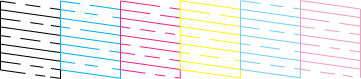
Si la página del test de inyectores no se imprime correctamente (por ejemplo, si falta algún segmento de las líneas impresas), el problema reside en la impresora. Podría tratarse de un inyector de tinta obstruido o de un cabezal de impresión desalineado.
 Consulte la sección Limpiar el cabezal de impresión
Consulte la sección Limpiar el cabezal de impresión
 Consulte la sección Alinear o calibrar el cabezal de impresión
Consulte la sección Alinear o calibrar el cabezal de impresión

[Arriba]
 Con la utilidad Test de inyectores
Con la utilidad Test de inyectores Con los botones del panel de control
Con los botones del panel de controlCon la utilidad Test de inyectores
Con los botones del panel de control











 y luego en el botón Test de inyectores del cuadro de diálogo Utilidades.
y luego en el botón Test de inyectores del cuadro de diálogo Utilidades.











 o
o  para seleccionar Más opciones y pulse el botón OK.
para seleccionar Más opciones y pulse el botón OK.

 o
o  para seleccionar Utilidades y pulse el botón OK.
para seleccionar Utilidades y pulse el botón OK.

 para colocar el cursor en Test de inyectores y luego pulse el botón OK.
para colocar el cursor en Test de inyectores y luego pulse el botón OK.


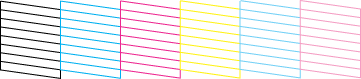
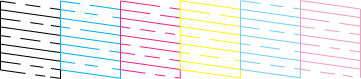
 Consulte la sección Limpiar el cabezal de impresión
Consulte la sección Limpiar el cabezal de impresión Consulte la sección Alinear o calibrar el cabezal de impresión
Consulte la sección Alinear o calibrar el cabezal de impresión

